- Зохиолч Abigail Brown [email protected].
- Public 2023-12-17 06:56.
- Хамгийн сүүлд өөрчлөгдсөн 2025-01-24 12:18.
Хэрэв та Windows 10 систем дээрээ үхлийн цэнхэр дэлгэцийг харвал доод талд нь DRIVER_POWER_STATE_FAILURE гэж бичсэн байвал асуудлыг шийдэхийн тулд та хэд хэдэн зүйлийг туршиж үзэх хэрэгтэй.
BSOD алдаа нь Windows компьютер дээр нийтлэг байдаг. Хэрэв та BSOD алдаа хүлээн авсан боловч өөр цэнхэр дэлгэцийн алдааны кодыг харвал алдаа нь энэ нийтлэлд дурдсанаас өөр байж болно.
Windows 10 дээрх драйверын тэжээлийн төлөв доголдсон шалтгаан
Драйверын тэжээлийн төлөвийн доголдол нь төхөөрөмжийг ашиглаж байх үед Windows 10 систем дээрх төхөөрөмжийн драйвер унтах горимд шилжих үед ихэвчлэн тохиолддог.
Ер нь ийм зүйл тохиолдоход Windows драйвер руу сэрээх тушаал илгээдэг. Хэрэв төхөөрөмжийн драйвер тодорхой хугацаанд хариу өгөхгүй бол Windows 10 цэнхэр дэлгэцтэй цонхыг ажиллуулж системийг дахин эхлүүлнэ.
Драйвер хуучирсан эсвэл эвдэрсэн эсвэл системд тохирохгүй драйвер суулгах үед энэ алдаа ихэвчлэн гардаг. Энэ алдааг үүсгэдэг хамгийн түгээмэл драйверууд нь график карт болон Wi-Fi адаптер юм.
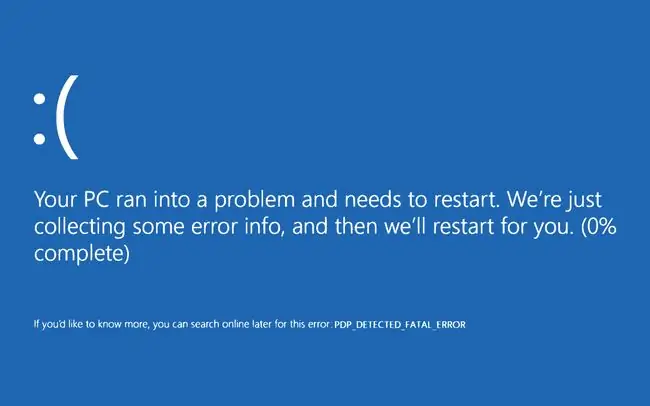
Windows 10 дээрх драйверын тэжээлийн доголдлыг хэрхэн засах вэ
Энэ асуудлыг үүсгэж болох хэд хэдэн зүйл байгаа ч энэ алдааг системтэйгээр олж засварлах нь харьцангуй хялбар юм.
- Компьютерээ дахин эхлүүлнэ үү. Заримдаа жолоочийн тэжээлийн төлөвийн доголдол нь түр зуурын цахилгаан доголдлоос үүдэлтэй байдаг. Хэрэв энэ нь зөвхөн нэг удаа тохиолдвол дахин эхлүүлснээр асуудлыг шийдэж болох бөгөөд та алдааг дахиж хэзээ ч харахгүй байж магадгүй.
-
Вирусны эсрэг программыг идэвхгүй болгох. Заримдаа вирусны эсрэг програм хангамж нь Windows системийн файлуудад саад учруулж, драйверын тэжээлийн төлөвийн доголдлыг үүсгэдэг. Та вирусны эсрэг программ хангамжийг идэвхгүй болгоод системийг дахин ачаалснаар ийм байгаа эсэхийг шалгах боломжтой.
- Нортон антивирусыг идэвхгүй болгох
- Avast Антивирусыг идэвхгүй болгох
- McAfee-г идэвхгүй болгох
- Windows Defender-г унтраах
Хэрэв асуудал арилвал системдээ өөр вирусны эсрэг програм сонгоод суулгаарай.
-
Цахилгаан хэмнэлтийг унтраа. Таны хийх ёстой хамгийн эхний зүйл бол, ялангуяа та саяхан систем дээр шинэ драйвер суулгасан эсвэл шинэчилсэн бол эрчим хүчний хэмнэлтийг унтраах явдал юм. Энэ нь жолоочийг унтах горимд шилжүүлж, алдаа гаргахаас сэргийлдэг. Тодруулбал, Power Options дотроос төхөөрөмжийг хайж олоод унтраа. Мөн Windows адаптерийн тохиргоо руу орж тэжээлийн хоёр тохиргоог Хамгийн их гүйцэтгэл болгож тохируулна уу.
Үүнийг хийхийн тулд эхлээд Аюулгүй горимд ачаалж, дууссаны дараа системийг дахин ачаална уу.
-
Гэмтсэн файлуудыг засах. Драйверын тэжээлийн төлөвийн доголдлын мессеж нь заримдаа нэг буюу хэд хэдэн төхөөрөмжийн драйверын файлын эвдрэлээс үүдэлтэй байдаг. Та систем дээр SFC скан хийснээр эвдэрсэн файлуудыг засах боломжтой.
SFC скан хийхээс өмнө эхлээд Windows системээ нөөцлөөрэй. Энэ нь ямар нэгэн системийн файлыг зассанаар системийг ачаалахгүй бол та Windows 10-ийг аюулгүйгээр сэргээх боломжтой болно.
- Драйверийн өмнөх хувилбар руу буцах. Хэрэв та саяхан ямар нэгэн техник хангамжийн драйвер, ялангуяа Wi-Fi эсвэл график картыг шинэчилсэн бол энэ нь алдааны хамгийн их магадлалтай шалтгаан юм. Драйверыг өмнөх хувилбар руу буцаагаад алдаа арилах эсэхийг шалгахын тулд системийг дахин эхлүүлнэ үү.
-
Төхөөрөмжийн драйверуудыг шинэчилнэ үү. Хэрэв та эрчим хүч хэмнэх тохиргоог унтраахыг хүсэхгүй байгаа бол төхөөрөмжийн драйверуудыг шинэчилнэ үү. Ихэнх тохиолдолд драйверын тэжээлийн төлөв доголдол нь хуучирсан эсвэл эвдэрсэн драйвераас шалтгаалдаг бөгөөд хамгийн сүүлийн хувилбар руу шинэчлэх нь асуудлыг шийддэг.
-
Зөв драйверийг татаж аваад суулгана уу. Таны системд тохирох төхөөрөмжийн драйвер байгаа эсэхийг шалгаарай. Төхөөрөмжийн үйлдвэрлэгчийн вэбсайтад зочилж, драйверын хамгийн сүүлийн хувилбарыг татаж авсан эсэхээ баталгаажуулна уу. Драйвер ажиллахгүй байгаа бол бусад сонголтуудын талаар үйлдвэрлэгчийн техникийн дэмжлэгтэй холбогдоно уу.
Техникийн тусламжтай ярихдаа драйверын программ хангамж нь таны одоо ажиллаж байгаа Windows хувилбарт нийцэж байгаа эсэхийг шалгаарай. Сүүлийн үеийн Windows шинэчлэлтүүдтэй нийцтэй холбоотой асуудлуудын талаар асуу.
- Драйвер шинэчлэх хэрэгслийг ашиглана уу. Хэрэв та ямар нэгэн шинэ техник хангамж суулгаагүй бөгөөд аль төхөөрөмжийн драйвер нь асуудал үүсгэсэн гэдэгт эргэлзэж байгаа бол үнэгүй драйвер шинэчлэх хэрэгслийг ажиллуул. Эдгээр хэрэгслүүд нь бүх техник хангамжийн драйверуудын зөв, хамгийн сүүлийн хувилбарыг системд суулгасан эсэхийг тодорхойлдог.






